php小編柚子為您介紹Word修訂模式的使用方法。 Word修訂模式是一種方便編輯和審查文件的功能,可追蹤所做的變更並提供註解。透過修訂模式,多人協作編輯文件變得更有效率,同時可以隨時查看和接受他人的修改建議,保持文件的完整性。在Word中使用修訂模式,可以有效管理文件的修改過程,提高工作效率。
1.首先開啟需要修訂的word文檔,在選單列中選擇【審閱】,找到「修訂」並點擊開啟Word修訂模式,現在我們就可以修訂文檔的內容了。
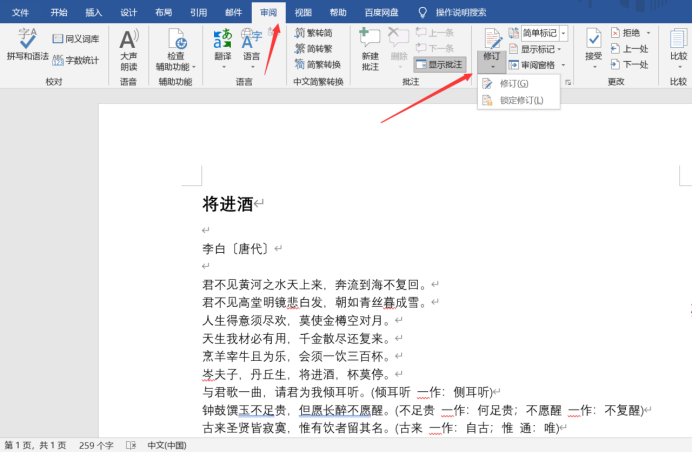
2. 在文件中進行修改的時候,所有修改的內容都會有記錄,具體如圖所示。
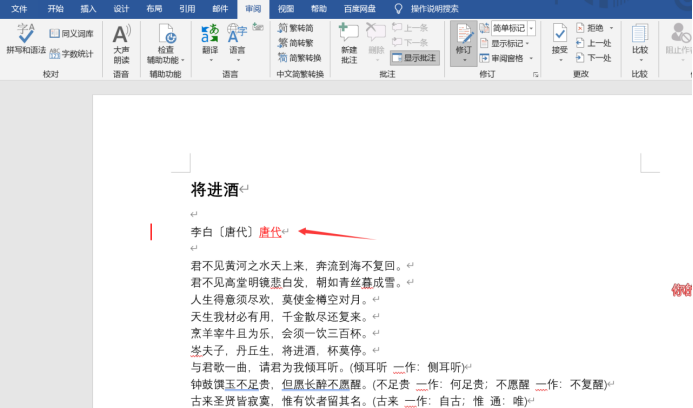
3. word修訂的過程中一些樣式可以根據自己愛好來進行修改,點擊「修訂」旁的小箭頭即可開啟「修訂選項」。

4. 一般只需要修改底線、刪除線等設定的顏色,最後點選確定就行如圖所示。
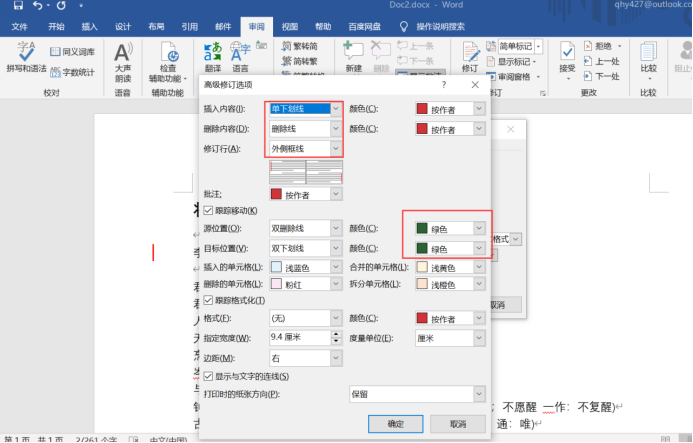
5.設定好後,我們就可以看到文件中的內容已經有了底線和刪除線的顏色變化了。
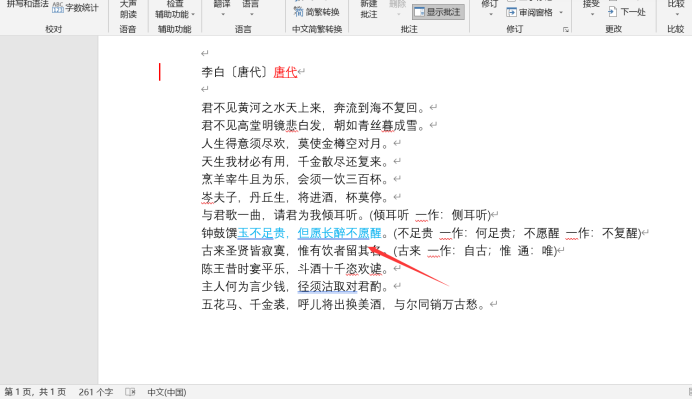
6. 在修訂中還可以更改用戶名,方便多人進行修改和分辨,這樣有助於大家共同來完成文檔,很人性化。
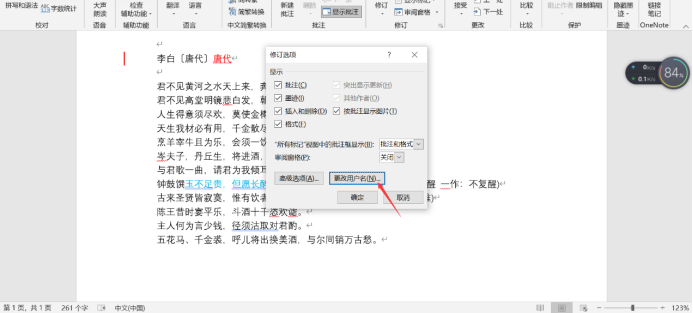
7. 最後滑鼠遊標放在被修訂的地方,可以選擇word接受修訂或word接受所有修訂。
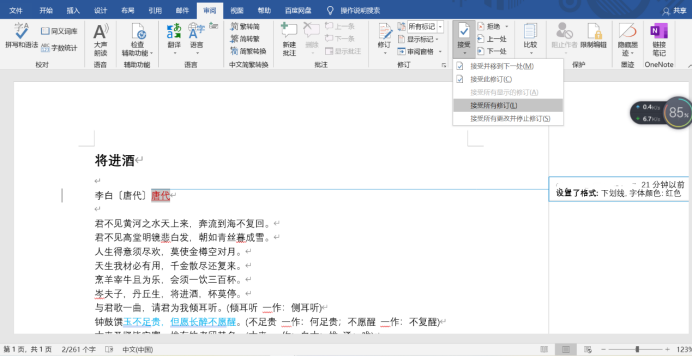
以上7步驟講解了word修訂模式怎麼用,是不是很方便,Word的很多功能設定十分人性化,有喜歡的可以收藏,沒準下次就能用得上。
#以上是word修訂模式怎麼用?的詳細內容。更多資訊請關注PHP中文網其他相關文章!




